Forfatter:
Gregory Harris
Opprettelsesdato:
9 April 2021
Oppdater Dato:
1 Juli 2024
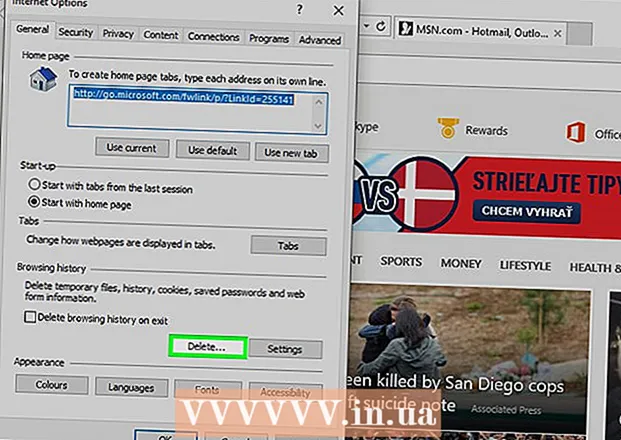
Innhold
- Trinn
- Del 1 av 3: Sletting av Google Søkelogg
- Del 2 av 3: Sletting av Bing -søkelogg
- Del 3 av 3: Rydde opp i nettlesere
Får du uønskede eller vanskelige ord / setninger når du skriver inn et nytt søkeord? Google og Bing beholder dine tidligere søk for å øke hastigheten på søkeresultatene; nettlesere lagrer informasjonen som er angitt i feltene / linjene, samt historien til besøkte sider. Alt dette kan føre til stygge overraskelser når familiemedlemmer eller venner ser på skjermen din. Så fjern søkeloggen din før det er for sent.
Trinn
Del 1 av 3: Sletting av Google Søkelogg
 1 Åpne Google History -siden. Søkeloggen er knyttet til Google -kontoen din. Du kan se søkeloggen din ved å åpne history.google.com.
1 Åpne Google History -siden. Søkeloggen er knyttet til Google -kontoen din. Du kan se søkeloggen din ved å åpne history.google.com. - Du blir bedt om å skrive inn passordet for Google -kontoen din igjen (selv om du allerede er logget på Google -kontoen din).
 2 Slett individuelle oppføringer. Første gang du besøker søkeloggen siden, vil du se en liste med søk de siste dagene. Merk av i boksen ved siden av hver oppføring du vil fjerne, og klikk deretter på "Fjern elementer".
2 Slett individuelle oppføringer. Første gang du besøker søkeloggen siden, vil du se en liste med søk de siste dagene. Merk av i boksen ved siden av hver oppføring du vil fjerne, og klikk deretter på "Fjern elementer".  3 Slett hele søkeloggen din. For å gjøre dette, klikk på det tannhjulformede ikonet i øvre høyre hjørne av historiens side. Velg "Innstillinger" fra menyen. I teksten klikker du på koblingen "slett alle". Et vindu åpnes og ber deg om å bekrefte sletting av hele søkeloggen.
3 Slett hele søkeloggen din. For å gjøre dette, klikk på det tannhjulformede ikonet i øvre høyre hjørne av historiens side. Velg "Innstillinger" fra menyen. I teksten klikker du på koblingen "slett alle". Et vindu åpnes og ber deg om å bekrefte sletting av hele søkeloggen. - Google anbefaler ikke å slette hele søkeloggen din, siden den brukes til å skreddersy visningen av søkeresultater.
 4 Deaktiver søkeloggen. Du kan slå av lagring av søkehistorikk ved å klikke på "Slå av" -knappen i innstillingene. Dette vil imidlertid påvirke ytelsen til Google Nå og andre Google -produkter.
4 Deaktiver søkeloggen. Du kan slå av lagring av søkehistorikk ved å klikke på "Slå av" -knappen i innstillingene. Dette vil imidlertid påvirke ytelsen til Google Nå og andre Google -produkter.
Del 2 av 3: Sletting av Bing -søkelogg
 1 Åpne Bing -hjemmesiden. Logg deg på Microsoft -kontoen din. For å gjøre dette, klikk "Logg på" øverst til høyre på skjermen.
1 Åpne Bing -hjemmesiden. Logg deg på Microsoft -kontoen din. For å gjøre dette, klikk "Logg på" øverst til høyre på skjermen.  2 Klikk på "søkehistorikk" fra menyen øverst på skjermen.
2 Klikk på "søkehistorikk" fra menyen øverst på skjermen. 3 Slett individuelle søk. For å gjøre dette, hold musen over søkeordet du vil slette, og klikk på "X" -knappen.
3 Slett individuelle søk. For å gjøre dette, hold musen over søkeordet du vil slette, og klikk på "X" -knappen.  4 Slett hele søkeloggen din. For å gjøre dette, klikk "Fjern alle" til høyre for listen over nylige søk. Et vindu åpnes der du blir bedt om å bekrefte sletting av hele søkeloggen.
4 Slett hele søkeloggen din. For å gjøre dette, klikk "Fjern alle" til høyre for listen over nylige søk. Et vindu åpnes der du blir bedt om å bekrefte sletting av hele søkeloggen.  5 Deaktiver søkeloggen. For å gjøre dette, klikk på "Slå av" til høyre for listen over nylige søk.
5 Deaktiver søkeloggen. For å gjøre dette, klikk på "Slå av" til høyre for listen over nylige søk.
Del 3 av 3: Rydde opp i nettlesere
 1 Rydd opp autofullføring. Internet Explorer lagrer tidligere søk og informasjon som er angitt i spesielle linjer / felt for å sikre rask oppføring. Disse dataene holdes atskilt fra søkeloggen din, så slett dem også. Søk på Internett etter en guide for hvordan du sletter autofullføring i Internet Explorer.
1 Rydd opp autofullføring. Internet Explorer lagrer tidligere søk og informasjon som er angitt i spesielle linjer / felt for å sikre rask oppføring. Disse dataene holdes atskilt fra søkeloggen din, så slett dem også. Søk på Internett etter en guide for hvordan du sletter autofullføring i Internet Explorer.  2 Slett nettleserloggen din. Leserhistorikk og søkehistorikk er to forskjellige ting. Nettleserloggen din er en liste over alle nettstedene du har besøkt. Denne listen er lagret på datamaskinen din og kan enkelt slettes. For å gjøre dette, les denne artikkelen.
2 Slett nettleserloggen din. Leserhistorikk og søkehistorikk er to forskjellige ting. Nettleserloggen din er en liste over alle nettstedene du har besøkt. Denne listen er lagret på datamaskinen din og kan enkelt slettes. For å gjøre dette, les denne artikkelen.



